用Music Center for PC從Windows電腦傳輸內容
您可以透過Music Center for PC將儲存在Windows電腦上的音樂內容傳輸到播放器。
注意
- 請確認Music Center for PC的軟體版本是2.2版或更新的版本。在更早的版本中,Music Center for PC無法辨識播放器。
- 如果將播放器連接到用電池作為電源的電腦,電腦的電池電力會被耗光。長時間將播放器連接在電腦上時,要將電腦連接到交流電源。
- 請使用已經安裝Music Center for PC的電腦。
- 啟動Music Center for PC。
- 透過USB將播放器連接到電腦。
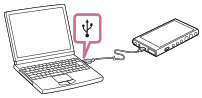
-
在播放器上確認[USB 用途]選單。選擇[檔案傳輸],然後點選[確定]。
如果[USB 用途]選單沒有出現,您可以從設定應用程式使用選單。
將首頁畫面往上滑動。
請按下列次序點選選單項目。
 [設定]-[已連結的裝置]-[USB]。
[設定]-[已連結的裝置]-[USB]。 - 從Music Center for PC畫面側邊列中的[傳輸和管理]選擇連接的裝置。
播放器的傳輸畫面會出現在右邊。
Music Center for PC中的音樂內容清單會出現在左邊。
- 從傳輸畫面選取一個目的地。
若要將音樂內容傳輸至播放器中的microSD卡:
從傳輸畫面上的裝置選擇選單選取microSD卡。 - 從左邊選取專輯或曲目。
- 按一下
 以傳輸。
以傳輸。
關於程序的詳細資訊,請參閱Music Center for PC支援網站上的[如何使用]。(https://www.sony.net/smc4pc/)
提示
- 播放器不支援ATRAC格式。ATRAC檔案會被轉換為AAC格式以傳輸至播放器。如果您想將ATRAC檔案轉換為另一種檔案格式,請使用Music Center for PC中的[批量轉化ATRAC]。
- [批量轉化ATRAC]可以讓您將Music Center for PC程式庫中的所有ATRAC檔案同時轉換為另一種檔案格式。
注意
- 請勿在進行資料傳輸時拔掉USB Type-C連接線(USB Type-C 連接線:提供)。否則傳輸的資料可能會受損。
- 傳輸的音樂內容僅限私人使用。若要將音樂內容用於其他用途,必須獲得著作權持有人的同意。
- 只有在使用自帶電源而且有經過認可的標誌之USB集線器時,才能保證可以使用USB集線器。
-
播放器連接到電腦時,請遵守下列注意事項。否則播放器可能無法正常運作。
- 請勿開啟電腦。
- 請勿重新啟動電腦。
- 請勿將電腦從休眠模式喚醒。
- 請勿關閉電腦。
- 當您在Music Center for PC上傳輸或匯入音樂內容時,要確認電腦不會進入休眠模式或待機模式。
資料可能會遺失,或者Music Center for PC可能不會正常的重新啟動。
解說視訊
下列操作有解說視訊。
- 傳輸音樂內容。
請造訪下列連結。
https://rd1.sony.net/help/dmp/mov0003/h_zz/

說明指南的內容可能因為產品規格更新而變更,恕不另行通知。